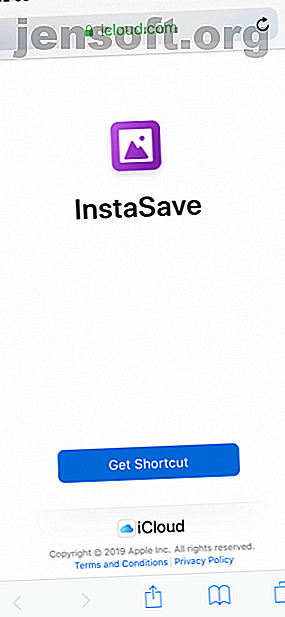
मुफ्त में अपने iPhone पर कोई भी सोशल मीडिया वीडियो कैसे डाउनलोड करें
विज्ञापन
फेसबुक, इंस्टाग्राम, ट्विटर और इसी तरह के प्लेटफॉर्म सभी अपनी वीडियो स्ट्रीमिंग सेवाएं प्रदान करते हैं। लेकिन YouTube के विपरीत, ये सेवाएं एक इष्टतम देखने का अनुभव प्रदान नहीं करती हैं। अपने फ़ीड पर कल जो वीडियो देखा, उसे ढूंढना एक थकाऊ काम बन जाता है।
आप इस तरह से अपने पसंदीदा वीडियो को इंस्टाग्राम या ट्विटर से डाउनलोड कर सकते हैं। लेकिन कई iPhone ऐप आपको ऐसा नहीं करने देते। और कुछ उपलब्ध विकल्पों को विज्ञापनों और पॉपअप के साथ जोड़ दिया जाता है। सौभाग्य से, वहाँ एक बेहतर तरीका है।
ऐप्पल के अपने ऑटोमेशन ऐप शॉर्टकट्स का उपयोग करके, आप इंस्टाग्राम, ट्विटर और फेसबुक से वीडियो डाउनलोड कर सकते हैं, साथ ही रोजमर्रा के कार्यों को स्वचालित कर सकते हैं। यह काफी सरल है। मुझे इसके माध्यम से चलने दो।
शॉर्टकट क्या है?
शॉर्टकट Apple द्वारा जारी एक नया iOS 12 ऐप है। यह एक यूज़र-डिफ़ाइंड ऑटोमेशन ऐप है। मूल रूप से, शॉर्टकट के साथ, आप एक के बाद एक होने वाली क्रियाओं का वर्कफ़्लो बना सकते हैं।
चार चरणों की आवश्यकता वाले एक नियमित कार्य के लिए, आप शॉर्टकट बनाने के लिए शॉर्टकट का उपयोग कर सकते हैं मास्टर सिरी शॉर्टकट और iOS 12 में शॉर्टकट ऐप iOS 12 आपके iPhone या iPad को स्वचालित करने के लिए भयानक तरीके प्रदान करता है। और पढ़ें जो कार्य को केवल एक टैप से पूरा करता है। उदाहरण के लिए, आप एक शॉर्टकट बना सकते हैं जो दो छवियां लेता है, उन्हें क्षैतिज रूप से जोड़ता है, परिणामस्वरूप छवि का आकार बदलता है, और इसे एक ही टैप के साथ JPEG प्रारूप में परिवर्तित करता है।
शॉर्टकट के बारे में सबसे अच्छी बात यह है कि इससे आप आसानी से अपने शॉर्टकट बना सकते हैं। इन शॉर्टकट्स को मिनी-ऐप्स के रूप में सोचें। शुरू करने का सबसे अच्छा तरीका शॉर्टकट डाउनलोड करना है और इसे बारीकियों की चिंता किए बिना एक कोशिश दे रहा है।
डाउनलोड : शॉर्टकट (नि: शुल्क)
इंस्टाग्राम से वीडियो कैसे डाउनलोड करें
इंस्टाग्राम से वीडियो डाउनलोड करने के लिए, हम InstaSave नामक एक शॉर्टकट का उपयोग करेंगे। InstaSave शॉर्टकट का उपयोग करके शॉर्टकट डाउनलोड करने और उपयोग करने की प्रक्रिया के माध्यम से मैं आपको चलता हूं। आगे बढ़ने से पहले हमारे InstaSave शॉर्टकट डाउनलोड करें।
शॉर्टकट ऐप डाउनलोड करने के बाद, इसे लॉन्च करें और इसे सेट करें। अब अपने ब्राउज़र में InstaSave शॉर्टकट लिंक खोलें और Get Shortcut पर टैप करें । यह शॉर्टकट ऐप में शॉर्टकट खोलेगा। फिर से, Get शॉर्टकट बटन पर टैप करें।


अब, InstaSave शॉर्टकट को आपके लाइब्रेरी अनुभाग में जोड़ दिया गया है। (यदि आप अपने शॉर्टकट के चरणों के बारे में उत्सुक हैं, तो आप क्रियाओं की सूची पर एक नज़र लेने के लिए मेनू बटन पर टैप कर सकते हैं।) इसके बाद, इंस्टाग्राम ऐप खोलें और उस वीडियो पर नेविगेट करें जिसे आप डाउनलोड करना चाहते हैं।
वहां पहुंचने के बाद, मेनू बटन पर टैप करें और शेयर टू को चुनें। फिर नीचे पंक्ति से शॉर्टकट चुनें। यदि आपको शॉर्टकट विकल्प दिखाई नहीं देता है, तो More पर टैप करें और इसे सक्षम करें।



उपलब्ध शॉर्टकट की सूची से, InstaSave पर टैप करें। कुछ सेकंड में, शॉर्टकट सभी क्रियाओं के माध्यम से चलेगा और जब यह पूरा हो जाएगा, तो आप वीडियो पर वापस आ जाएंगे।
अब, जब आप फ़ोटो ऐप खोलते हैं और कैमरा रोल पर जाते हैं, तो आपको सूची के नीचे डाउनलोड किया गया वीडियो मिलेगा। यह है - एक ऐप डाउनलोड करने या एक छायादार सेवा के लिए भुगतान करने की कोई आवश्यकता नहीं है।



इंस्टाग्राम से स्टोरीज कैसे डाउनलोड करें
InstaSave शॉर्टकट में एक सुविधा भी शामिल है जहाँ आप Instagram स्टोरीज़ को पिछले 24 घंटों (सार्वजनिक खाते से) थोक में डाउनलोड कर सकते हैं। सबसे पहले, उपयुक्त उपयोगकर्ता का इंस्टाग्राम खाता खोलें और मेनू बटन पर टैप करें। यहां से कॉपी प्रोफाइल यूआरएल पर टैप करें ।
इसके बाद, शॉर्टकट ऐप खोलें, और लाइब्रेरी टैब से, InstaSave पर टैप करें। पॉपअप से, कहानियां चुनें।
फिर आप शॉर्टकट बॉक्स में डाउनलोड की प्रगति देखेंगे। जब यह पूरा हो जाएगा, तो आपको बॉक्स में एक चेक मार्क मिलेगा। पिछले 24 घंटों से उस उपयोगकर्ता की सभी कहानियां (चित्र और वीडियो दोनों) अब आपके कैमरा रोल में सहेजी गई हैं।



ट्विटर से वीडियो कैसे डाउनलोड करें
ट्विटर से वीडियो डाउनलोड करने के लिए, हम ट्विटर वीडियो डाउनलोडर नामक एक अलग शॉर्टकट का उपयोग करेंगे। इस शॉर्टकट की स्थापना प्रक्रिया समान है। इसे सेट करने के बाद, ट्विटर ऐप खोलें और वीडियो ढूंढें (यह ट्विटर वेबसाइट के लिए भी काम करता है)।
फिर शेयर बटन पर टैप करें और शेयर ट्वीट के माध्यम से चुनें । शेयर शीट से, शॉर्टकट पर टैप करें और ट्विटर वीडियो डाउनलोडर चुनें ।



आप शॉर्टकट को क्रिया में देखेंगे। पॉपअप से, इच्छित वीडियो गुणवत्ता का चयन करें: उच्च, मध्यम या निम्न । वीडियो डाउनलोड होने के बाद आपको एक पुष्टिकरण बॉक्स दिखाई देगा। अपने डिवाइस के कैमरा रोल में सभी डाउनलोड किए गए वीडियो खोजें।



फेसबुक से वीडियो कैसे डाउनलोड करें
डाउनलोड वीडियो एक स्पष्ट रूप से नामित शॉर्टकट है जो आपको फेसबुक और कई अन्य वेबसाइटों से वीडियो डाउनलोड करने देता है। हालाँकि, जब यह वीडियो साझा करने की बात आती है तो फेसबुक ऐप थोड़ा अलग होता है क्योंकि यह वीडियो के लिंक को कॉपी करने या किसी अन्य ऐप से साझा करने का कोई विकल्प नहीं देता है।
इसके आसपास काम करने में मदद करने के लिए, डाउनलोड वीडियो शॉर्टकट आपको सफारी ब्राउज़र का उपयोग करके फेसबुक वीडियो डाउनलोड करने देता है (यदि यह आपके लिए काम नहीं करता है, तो फेसबुक वीडियो डाउनलोड करने के अन्य तरीकों पर एक नज़र डालें। फेसबुक से वीडियो कैसे बचाएं: 7 तरीके जो काम करते हैं फेसबुक से वीडियो कैसे बचाएं: 7 तरीके जो आपके काम का इंटरनेट कनेक्शन अस्थिर है? यहां बताया गया है कि फेसबुक से वीडियो कैसे बचाएं ताकि आप उन्हें ऑफ़लाइन और मांग पर देख सकें। और पढ़ें)।
सफारी या किसी अन्य ब्राउज़र में Facebook.com खोलें। यदि आवश्यक हो तो साइन इन करें, फिर उस वीडियो पर नेविगेट करें जिसे आप डाउनलोड करना चाहते हैं। वीडियो पेज से, शेयर बटन पर टैप करें और शॉर्टकट का चयन करें । फिर डाउनलोड वीडियो चुनें।



अगले पॉपअप में, उस वीडियो गुणवत्ता का चयन करें जिसे आप डाउनलोड करना चाहते हैं। वीडियो डाउनलोड होने के बाद, शॉर्टकट शेयर शीट को खोल देगा। यहां से कैमरा रोल में सेव करने के लिए सेव वीडियो पर टैप करें ।



शॉर्टकट का उपयोग कर हर दिन iPhone कार्य स्वचालित करें
उम्मीद है, आपने अभी शॉर्टकट ऐप की खूबसूरती का अनुभव किया है। इसकी बहुमुखी प्रतिभा के लिए धन्यवाद, इसने आपके लिए एक डाउनलोडर बनाया है और इसे सीधे फ़ोटो ऐप के साथ एकीकृत किया है। बस एक-दो टैप सुनिश्चित करते हैं कि आपको जो भी वीडियो पसंद है वह आपकी गैलरी में सहेजा गया है।
और यह इसके कई उपयोगों में से एक है। आप अपने जीवन के कई क्षेत्रों को स्वचालित करने के लिए शॉर्टकट का उपयोग कर सकते हैं, जिससे मिनी-ऐप की एक श्रृंखला बनती है जो थकाऊ रोजमर्रा के कार्यों का ध्यान रखते हैं। आप अन्य उपयोगकर्ताओं द्वारा बनाए गए शॉर्टकट भी डाउनलोड कर सकते हैं।
शॉर्टकट के साथ शुरुआत करने का सबसे अच्छा तरीका रोजमर्रा के कार्यों को स्वचालित करने के लिए 10 हैंडी iPhone शॉर्टकट है। हर दिन के कार्यों को स्वचालित करने के लिए 10 आसान iPhone शॉर्टकट को अपने iPhone पर हर दिन के कार्यों को स्वचालित करने के लिए सिरी शॉर्टकट आपको आसानी से दोहराए जाने वाले कार्यों को स्वचालित करने देते हैं। यहाँ कुछ हमारे पसंदीदा हैं जिन्हें आप अभी आज़मा सकते हैं। अधिक पढ़ें । जल्दी से कई अलार्म सेट करने के लिए शॉर्टकट का उपयोग करें, पूर्व निर्धारित संदेश भेजें, और यहां तक कि अपनी रात की दिनचर्या को स्वचालित करें।
इसके बारे में और अधिक जानें: iOS 12, iOS शॉर्टकट, iPhone ट्रिक्स, मोबाइल ऑटोमेशन, ऑनलाइन वीडियो।

